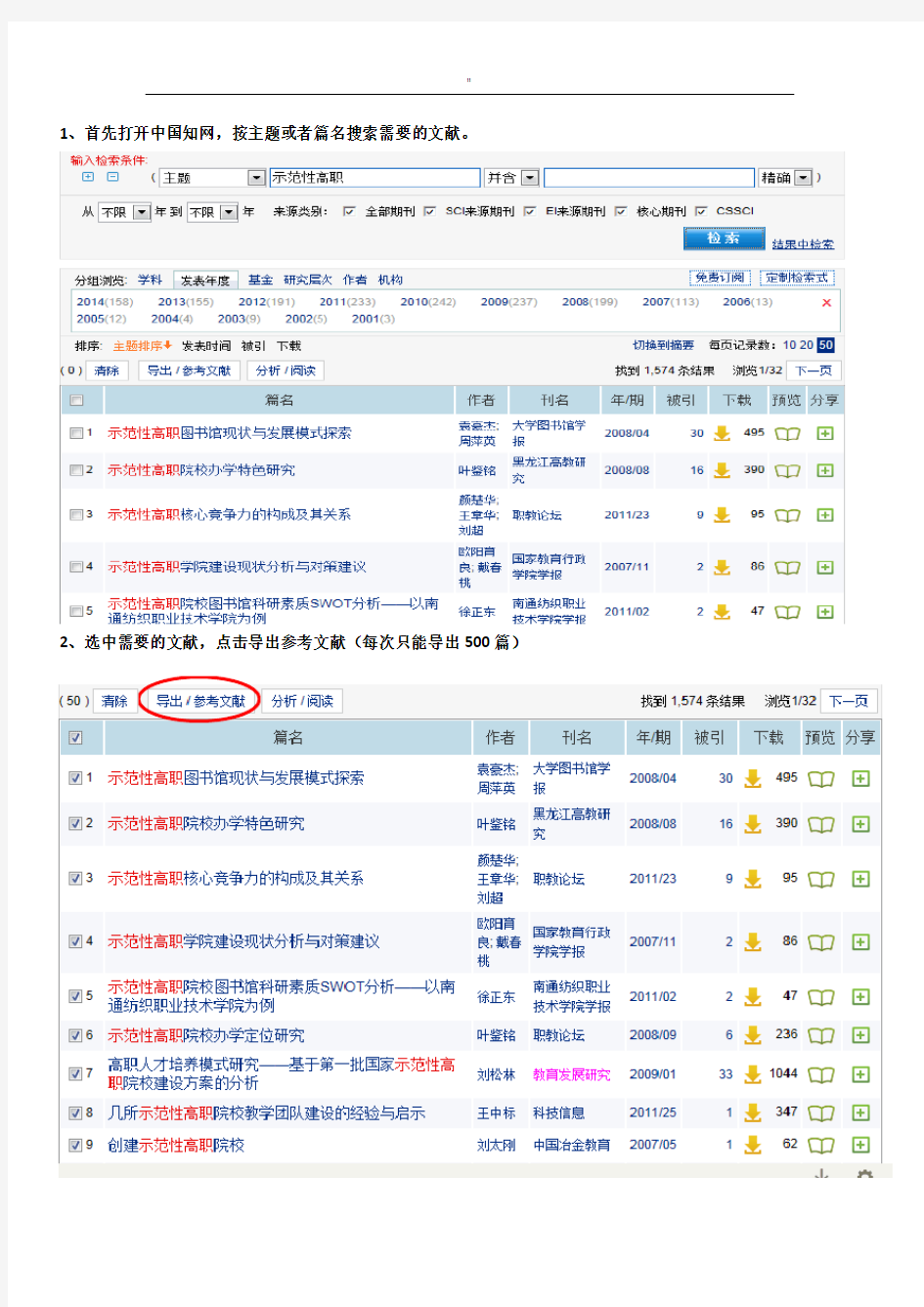

1、首先打开中国知网,按主题或者篇名搜索需要的文献。
2、选中需要的文献,点击导出参考文献(每次只能导出500篇)
3、全部选中,点击导出参考文献
4、点击自定义模式。
5、按需要选择相应的输出字段,如图所示,然后点击导出,保存在相应的文件夹中。格式为.TXT
6、打开导出的文本文件,如下图,将所有的英文去掉,具体做法为编辑—替换。将英文替换为空格,即可去掉英文,成为如下版本。接着根据研究需要进行关键词的合并,合并成功后,选择另存为,文件编码一定要改成ANSI。
7、打开bicomb,点击增加,建立一个新的项目,编号自己随意输入一个数字,格式类型为cnki自定义。
8、点击最下方的提取,进入提取界面。关键字段选择为关键词,点击选择文档,打开刚才导出的txt格式的文档,打开成功后,点击提取。
9、点击最下方的统计,进入统计界面。关键字段选择为关键词。域值一般为6,根据实际情况可调整,然后点击红色的统计按钮。关键词的排位顺序就会统计出来。
10、点击最下方的矩阵按钮,进入矩阵界面。关键字选择为关键词。阈值一般大于之前选择的最低阈值,比如12,小于统计出来的最多的关键词出现的频次,上图可发现关键词最多出现202.然后点击生成按钮,可出现词篇矩阵。共现矩阵操作方法同样。最后点击导出矩阵TXT。保存在相应文件夹。
11、打开spss19.0.点击文件—打开—数据,打开刚才导出的词篇矩阵。
注:一直点击下一步,直到完成。
12、点击工具栏的分析—分类—系统聚类。出现对话框后,将左边框内的V1选择为标注个案,其他剩下的变量全选,放在右边的变量框中。
13、点击统计量,出现对话框,选择相似性矩阵。在选择单一方案,聚类数根据自己的研究情况选择,一般是4到6类,如选择5类。然后点击继续。
14、点击绘制按钮。选择树状图。然后点击聚类的指定全聚,停止聚类树为5,就是你所要聚的类树。如聚6类,那么停止聚类就输入6。然后点击继续。
15、然后点击方法按钮,区间选择为Euclidean。二分类选择为Ochiai,然后点击继续。
16、最后回到主对话框。点击确定,即可在输出对话框中产生结果。
战略图的制作过程。【视频】
1、同样的打开spss19.0,打开导出的TXT文件。选择分析—分类类—系统聚类。
2、在打开的对话框中,点击工具栏的分析—分类—系统聚类。出现对话框后,将左边框内的V1选择为标注个案,其他剩下的变量全选,放在右边的变量框中。
3、点击统计量。选择相似性矩阵,点击继续。然后点击方法按钮,区间选择为Euclidean。二分类选择为Ochiai,然后点击继续。回到主对话框,点击确定,生成相似性矩阵。
4、右击生成的相似性矩阵,选择导出,将其导出到任意文件夹中,格式保存为.excel
5、打开保存的相似性矩阵,将其转换为相异矩阵,方法不在此多说。然后保存,关闭。(一定要在保存完毕后关闭excel)
6、在spss里打开刚才保存的相异矩阵,打开后点击分析—度量—多维尺度(ALSCL(M)),在出现的对话框中,将除了V1之外的变量全部选择到右边的变量对话框中。
7、点击选项按钮,选择组图,点击继续。
8、在对话框中距离选项中,首先选择“数据为距离数据”,点击确定,即可生成战略图,如果无法生成战略图,则按照以上步骤再操作一遍,但是最后一步距离选项中,要选择“从数据创建距离”。注:一般选择选择“数据为距离数据”,实在不行再选择“从数据创建距离”